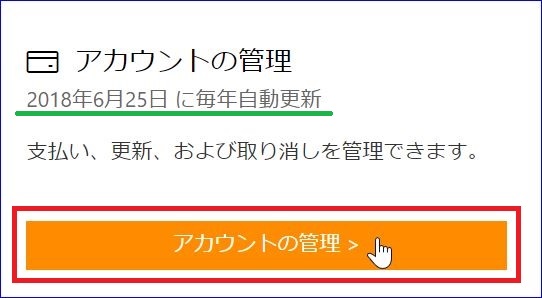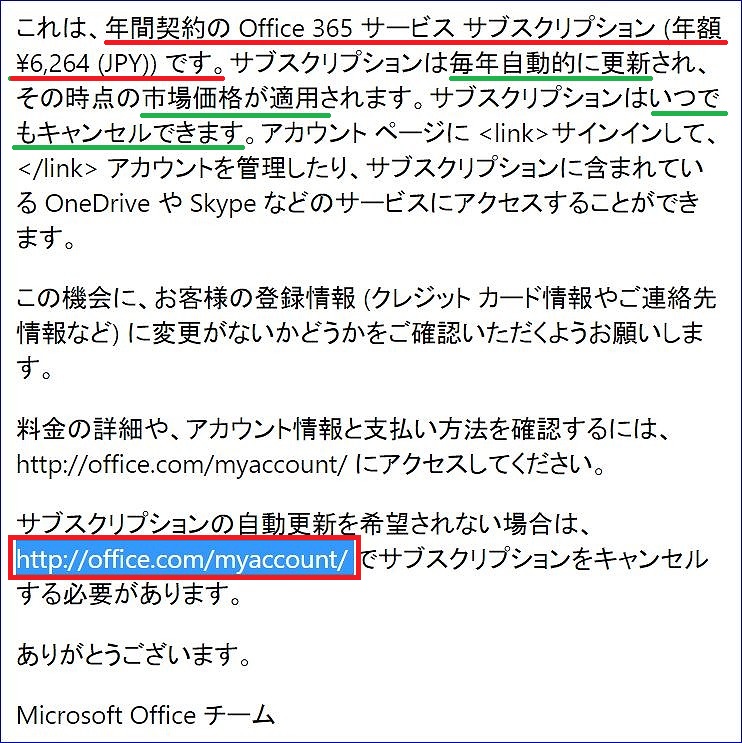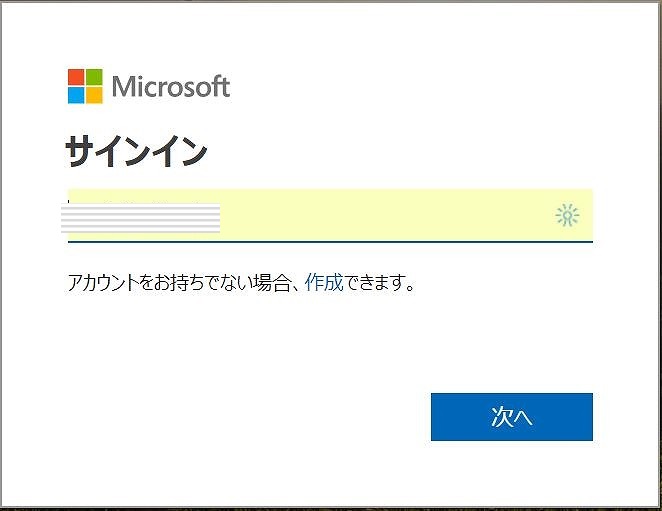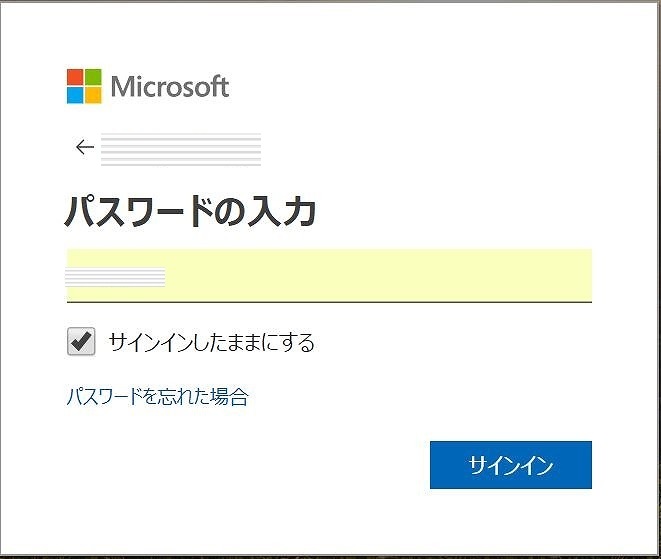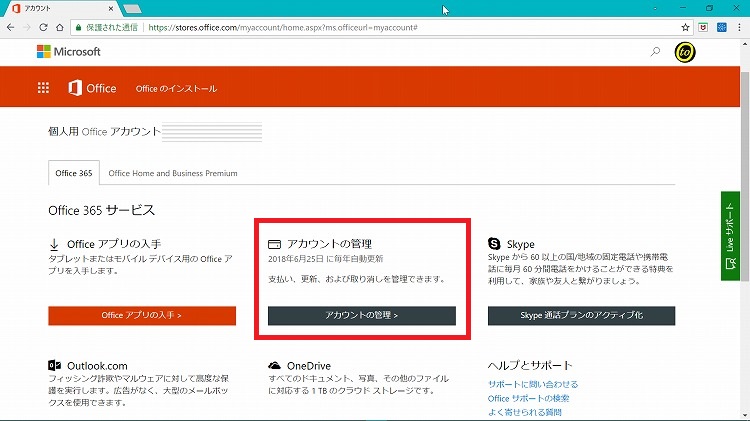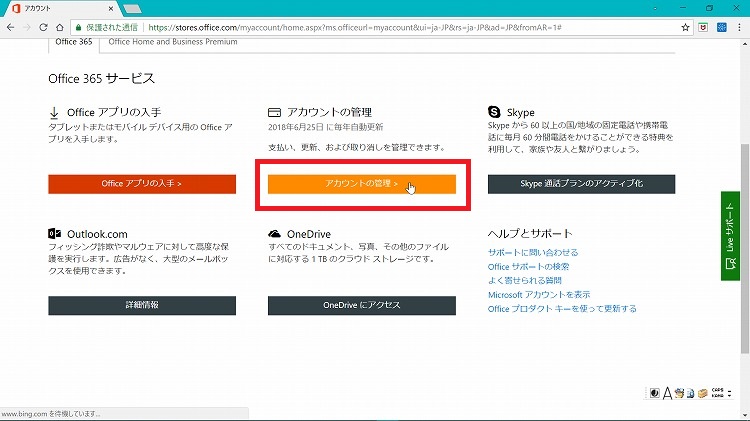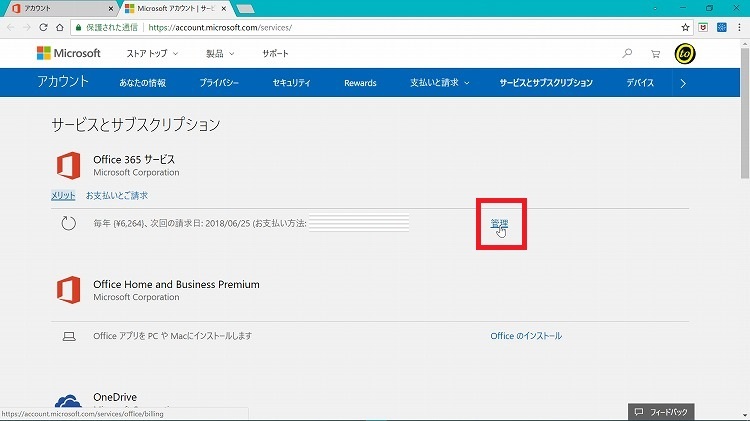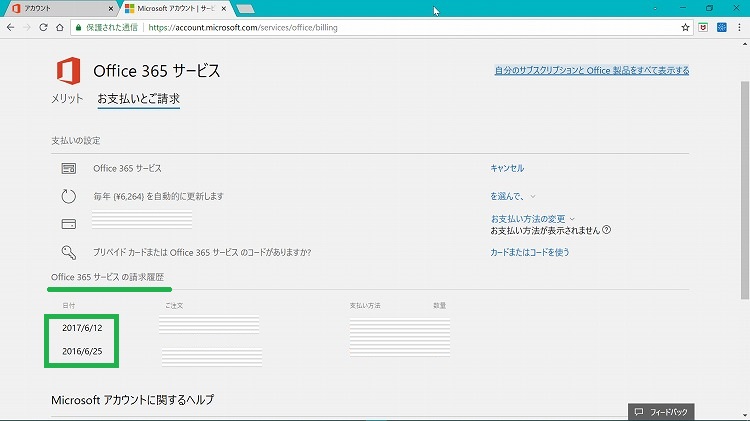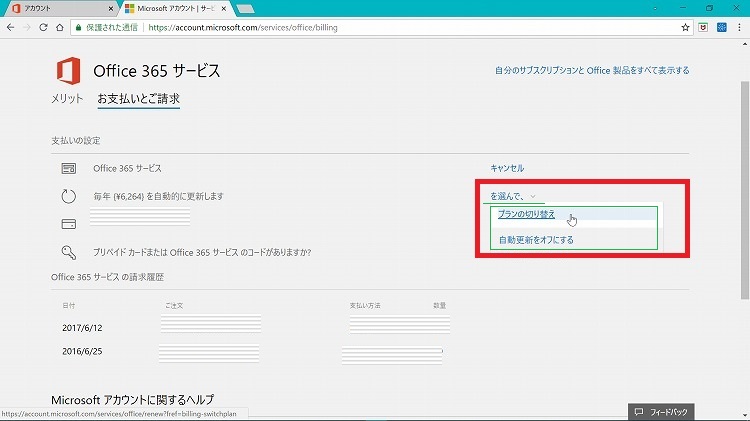2018年6月10日
1:詳細説明
Office365は従来型のアプリ(Office2016)の様なメディアはない。
使用中のOffice365はサブスクリプションと呼ばれるもので、メーカーが1年分の費用を支払っていて、「Office Premium」搭載パソコン専用のサービスである。
Office365は付帯サービス内容等が異なる、類似した「Office365 Solo」があるがこれとは別のサービスである。
今回、Msから件名:「自動更新のお知らせ Office 365 サービス」でメールが来た。2項 図1参照。
内容は:「Office 365 サービス のサブスクリプションは、2018年6月25日に自動更新されます。」だった。
注) 現用ノートPC(富士通FMVA77YR)は、Office365(Office Home&Business Premium)がプレインストールされている。そのため、毎年更新手続きして¥6,264を支払わないと、サービスの一部が停止してしまうことになる。
今回、PC購入後3年目になるため、2回目の更新になる。
昨年も同じことがあったのに、Office365アプリは、従来型のメディアからのインストールアプリと同じに考え、契約の重要性についてはあまり認識していなかった点がある。
今年も再度、期限1ヶ月前に案内が来ていたが、あまり気にしていなかった。
しかし、再度メールを見直すと「毎年自動更新されますになっていた」ため、放っておいても自動的に更新され、自動的にMsへ支払われるシステムになっていた。
また、サブスクリプションの自動更新を希望しない場合や、契約内容を確認するためのURL記載もあり、自動更新のOFF等変更出来る様になっていた。
このURLは2ヶ所記載されているがどれも「リンク」はされていなかった。これではPC初心者でコピペの操作ができない人は、契約内容等の確認すらできないんではないかと思った。(補記):最後に記載したい資料ページから(リンクボタンがある)でも手続きは出来そうである。
「自動契約更新」は大変便利な様であるが、この画面の中で設定を「OFF」にしない限り、PCが壊れたり使用を止めてしまった後ても、永久にマイクロソフトへ支払われる様なシステムになっていたことから、今後の為に備忘録にしたものです。
2:画像による説明
画像はクリックするとLightboxで拡大表示します。
3:関連資料
- ◆Office 365 サービス
- ◆Office 365 サブスクリプションの更新
- ◆本当にややこしい「Office 2016」のライセンス
- ◆Office 365のサブスクリプションの有効期限切れで使えなくなる機能やサービス
- ◆契約した覚えないのに”Office 365 サービス の契約終了に関するお知らせ”メールが来た
本ページは自分自身の備忘録(めも)を兼ねているため、公開後に別の解説記事が見つかり、以下の項目を追記しました。